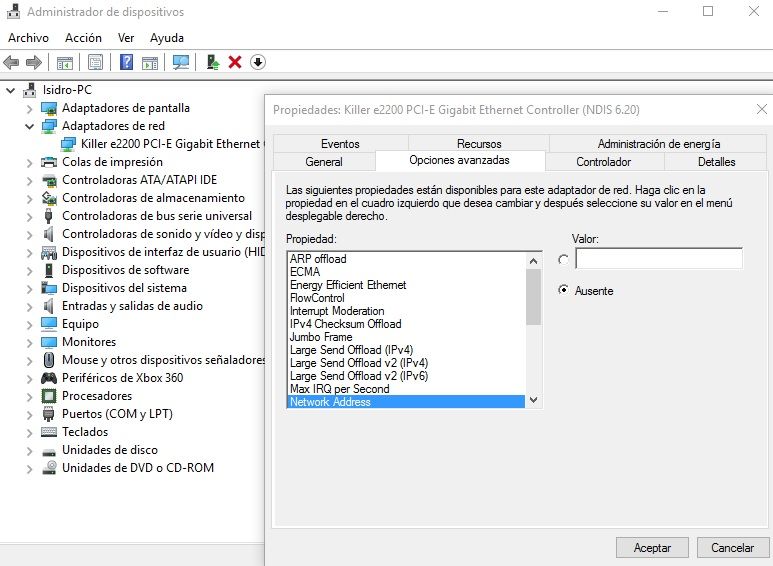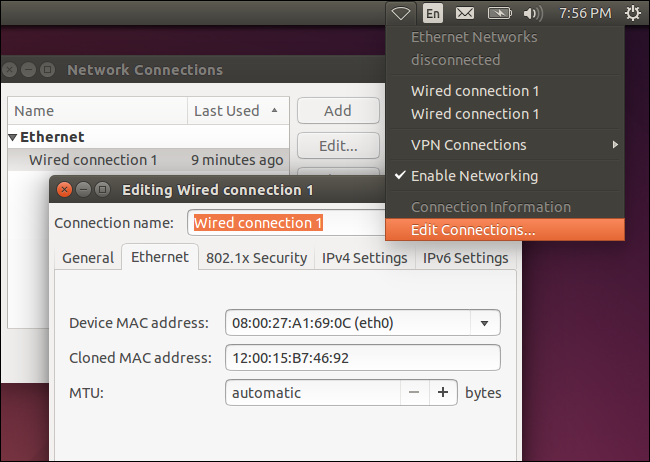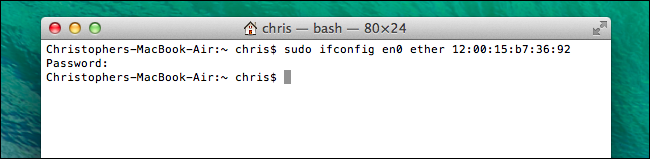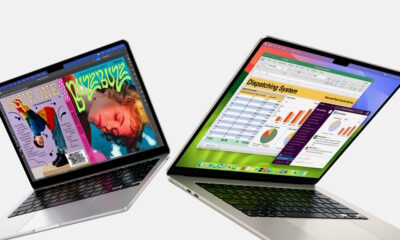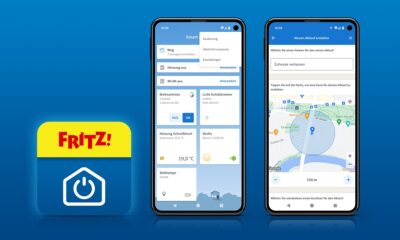Noticias
Cómo y por qué cambiar tu dirección MAC en Windows, Linux y OS X (II)
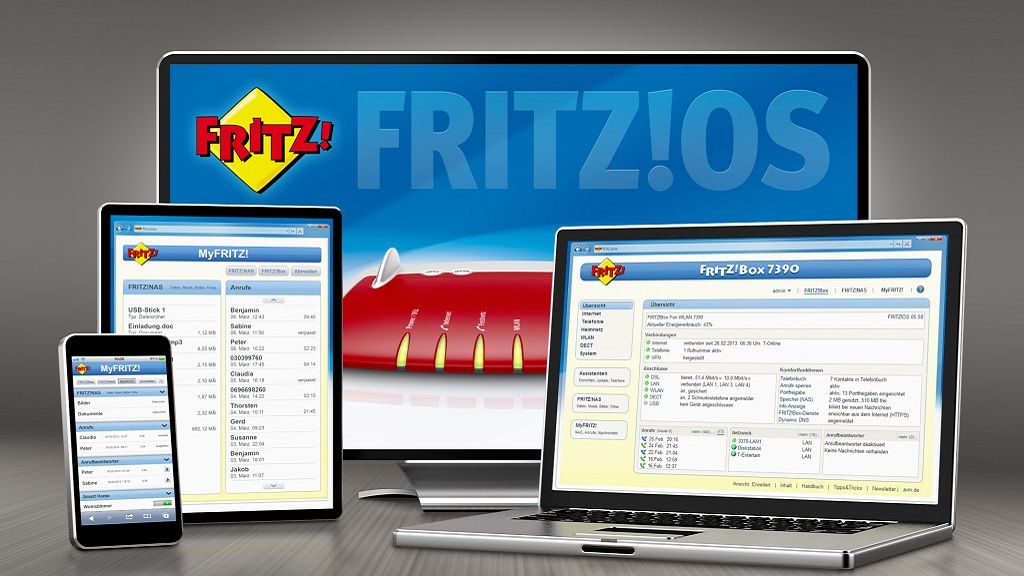
Tras el artículo introductorio que vimos la semana pasada hoy entramos de lleno en materia y os mostraremos cómo cambiar de forma sencilla vuestra dirección MAC en Windows, Linux y OS X.
Dividiremos el artículo en tres puntos para que su consulta os resulte lo más sencilla posible y como siempre os animamos a dejar cualquier duda que tengáis en los comentarios.
Dirección MAC en Windows
La mayoría de las tarjetas de red permiten modificar la dirección MAC a través del administrador de dispositivos en pocos pasos y sin mayor complicación.
Para ello debemos entrar en el «Administrador de Dispositivos», identificar la tarjeta de red si es que tenemos varias en el sistema y hacer clic con el botón derecho del ratón en ella.
Hecho esto seleccionamos «Propiedades» y entramos en la pestaña «Opciones Avanzadas», donde elegiremos la opción «Network Address» de todas las que aparecen en la lista.
Activamos la opción «Valor» e introducimos la dirección que deseamos.
Dirección MAC en Linux
La mayoría de las distros más populares de Linux implementan un administrador de redes con interfaz visual sencilla y fácil de utilizar, por lo que cambiar una dirección MAC no supone ningún problema.
Tomando Ubuntu como ejemplo debemos seguir los siguientes pasos: hacemos clic en el icono de redes, seleccionamos «Editar Conexiones» y elegimos la conexión que queremos modificar.
Hecho esto en la pestaña Ethernet introducimos la nueva dirección en el cuadro «Dirección MAC Clonada» y cerramos.
También podríamos hacerlo mediante comandos, introduciendo las siguientes líneas:
sudo ifconfig eth0 down
sudo ifconfig eth0 hw ether xx:xx:xx:xx:xx:xx
sudo ifconfig eth0 up
Tened presente que «eth0» es el nombre de la red que queréis modificar, y que tendréis que aplicar la modificación en /etc/network/interfaces.d/ para que el cambio se mantenga cada vez que se reinicia el equipo.
Dirección MAC en OS X
Para cambiarla en OS X tenemos que abrir la terminal de comandos e introducir la siguiente línea:
sudo ifconfig en0 xx:xx:xx:xx:xx:xx
En el mismo debemos cambiar «en0» por el nombre de la red y las «x» por la nueva dirección que deseamos utilizar.
Tened en cuenta que este cambio es sólo temporal y se perderá cuando reiniciemos el equipo.
Cómo y por qué cambiar tu dirección MAC en Windows, Linux y OS X (I)
-

 PrácticosHace 5 días
PrácticosHace 5 díasCómo se instala el nuevo AtlasOS, el Windows ligero para jugadores
-

 GuíasHace 7 días
GuíasHace 7 díasPS5 Pro en diez preguntas y respuestas con todo lo que debes saber
-

 AnálisisHace 6 días
AnálisisHace 6 díasMSI B650M Project Zero y MSI MAG PANO M100R PZ, análisis: un dúo único
-

 A FondoHace 4 días
A FondoHace 4 díasLos chips Apple Silicon M4 también pondrán el foco en la IA